Kuinka ottaa hakukenttä käyttöön Task Managerissa Windows 11:ssä
Microsoft pyrkii lisäämään hakukentän Task Manageriin. Se näkyy suoraan otsikkorivillä, joten käyttäjä on yhden napsautuksen päässä prosessien ja palveluiden etsimisestä nimen, kehittäjän tai PID: n perusteella. Uusi ominaisuus on Windows 11:ssä Insider Build 25231:stä alkaen, mutta se on piilotettu.
Mainos
Windows 11:n Task Managerissa on uusi käyttöliittymä. Jokaisella sen sivulla on nyt mini-työkalupalkki, jonka avulla pääset nopeammin käsiksi usein käytettyihin vaihtoehtoihin. Hampurilaismenu vasemmalla osioilla on korvannut klassiset välilehdet. Se tukee nyt tummaa tilaa, seuraa korostusvärejä ja on oma asetussivu. Microsoft parantaa sovellusta edelleen jokaisella Windows 11:n suurella päivityksellä. Se sai äskettäin tukea Live Kernel kaatopaikat.
Windows 11 Insider Build 25231:ssä Task Manager on myös saanut hakukentän otsikkopalkkiin.

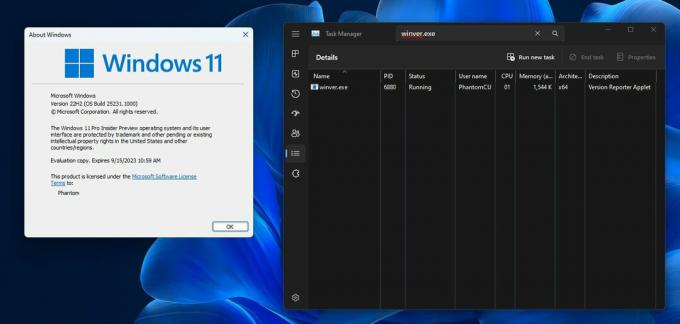
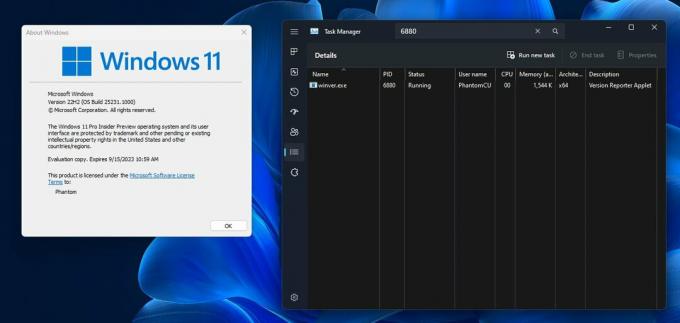
Koska se on piilotettu ominaisuus, sinun on otettava se käyttöön avoimen lähdekoodin ViveTool-sovelluksella. Muista kuitenkin, että kokeellisten ja keskeneräisten ominaisuuksien käyttöönotto voi vaikuttaa negatiivisesti sovelluksen vakauteen ja käyttökokemukseen. Tee tämä huolellisesti. Tarjoamme myös undo-komennon, jonka voit suorittaa, jos jokin menee pieleen.
Tee seuraava.
Ota hakukenttä käyttöön Task Managerissa
- Lataa ViveTool-sovellus GitHubista.
- Pura ladattu arkisto osoitteeseen c:\ViveTool kansio.
- Avaa a komentokehote tai Terminaali ylläpitäjänä. Esim. paina Win + X ja valitse Pääte (Admin).
- Kirjoita konsoliin seuraava komento ja paina Tulla sisään.
c:\vivetool\vivetool /enable /id: 39420424. - Varmista, että komentorivillä näkyy viesti "Ominaisuuden määritys onnistui"
- Ota muutokset käyttöön käynnistämällä tietokoneesi uudelleen.
Olet valmis!
Jos haluat poistaa toiminnot käytöstä, käytä komentoa:
c:\vivetool\vivetool /poista käytöstä /id: 39420424 /kauppa: molemmat
On mahdollista, että tämä muutos on saatavilla Windows 11 2022 -päivityksessä (versio 22H2) seuraavan päivityksen yhteydessä, koodinimeltään Moment 2, suunniteltu helmi-maaliskuulle 2023.
Lähde: PhantomOcean
Jos pidät tästä artikkelista, jaa se alla olevien painikkeiden avulla. Se ei vie sinulta paljon, mutta se auttaa meitä kasvamaan. Kiitos tuestasi!
Mainos

